Convertisseur de documents vers PDF
Nouvelle fonction V15 : la conversion automatique de document au format PDF après un téléversement.
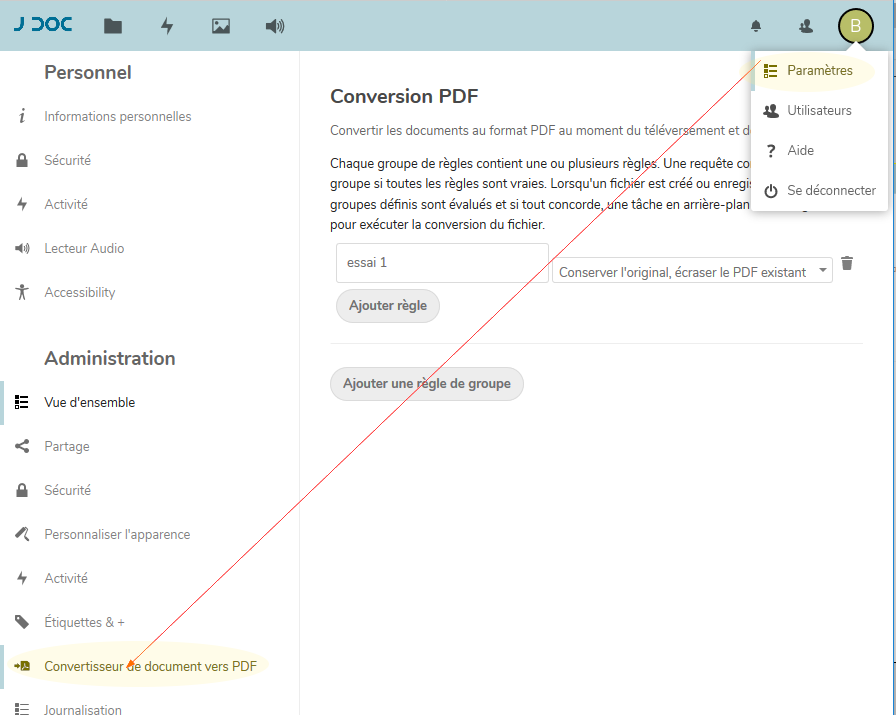
AVERTISSEMENT
Si cette fonction est mal paramétrée vous allez voir tous les objets se transformer en .PDF, y compris les images qui n'en ont pas besoin ... Il est donc indispensable de préparer soigneusement les règles de foncitonnement.
1/ S'il n'y a aucune règle ...
Alors le mécanisme ne se déclenche jamais. C'est le paramétrage par défaut.
2/ Création d'une règle de conversion .pdf
Attention, la conversion .pdf est appliquée toutes les 15 minutes aux documents, après leur téléversement dans votre J-Doc : La transformation n'est pas instantanée.
1/ Nommez votre règle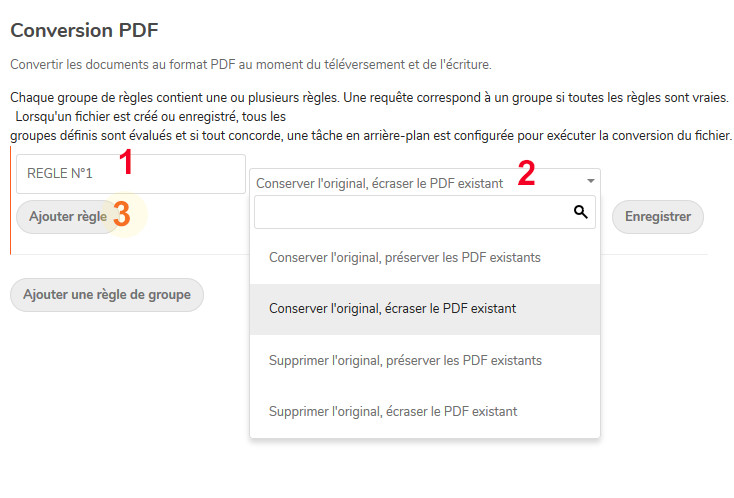
2/ Choisissez le mode de création du PDF
Si vous déposez un fichier Word .doc :
- "Conserver l'original, préserver le PDF existant" fait que le fichier Word reste acessible, téléchargeable et modifiable tandis qu'un double .pdf du fichier .doc est créé sans supprimer la version précédente du fichier .pdf si celui ci avait déjà été créé lors d'un téléversement précédent du fichier .doc.
- "Conserver l'original, écraser le PDF existant" fait que l'éventuelle version précédente du ficher PDF est supprimée, remplacée par la nouvelle version. Aucun traitement n'est fait sur le fichier Office d'origine.
- "Supprimer l'original, écraser le PDF existant" Le nouveau fichier téléversé efface et remplace la version précédente, la règle s'applique également à l'éventuel fichier .pdf précédemment généré.
3/ Cliquez sur le bouton "Ajouter règle"
Ce qui provoque l'apparition de la ligne suivante qui défnit la nouvelle règle
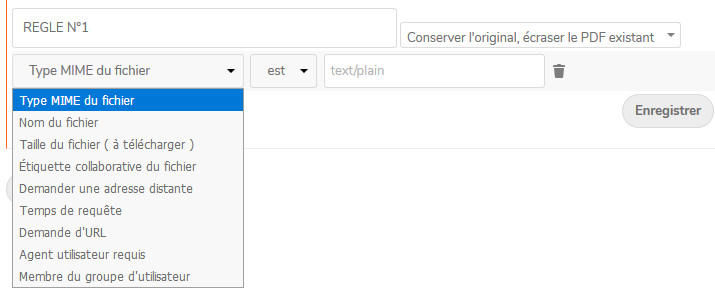
Paramètres de règle à votre disposition
File mime type / Type mime du fichier :
Selon le type de fichier traité. La syntaxe exacte se trouve par exemple ici. Faite des tests.
par exemple pour les fichiers .docx
application/vnd.openxmlformats-officedocument.wordprocessingml.document
File name/ Nom du fichier :
Selon le nom du fichier. Paramètre activable uniquement au téléversement : faites des tests.
File size / Taille du fichier :
Selon la taille du fichier. Paramètre activable uniquement au téléversement : faites des tests.
File system tag / Etiquette collaborative d'un fichier:
Le fichier lui-même ou l'un des dossiers parents du fichier doit être marqué avec l'étiquette indiquée.
Request remote address / Demander une adresse distante
Selon une IP ou une plage d'IP (v4 ou v6) utilisée par l'utilisateur concerné
Request time / Temps de requête
Si l'action arrive entre telle et telle heure sur tel fuseau horaire.
Request URL / Demande d'URL
L'URL qui demande le fichier. (Il s'agit de l'URL à partir de laquelle le fichier est servi, pas de l'URL que l'utilisateur voit.)
Attention à la syntaxe :
Si vous voulez que seuls les fichiers qui sont dans un dossier nommé 'Dépot Fichiers' bénéficient de la conversion en .pdf, vous devez utilisez exactement cette syntaxe :
Demande d'URL Correspond /Dépot Fichers/i
Request user agent / Agent utilisateur requis
Le moyen d'accès à J-Doc de l'utilisateur concerné. Le client léger d'ordinateur, l"appli Nextcloud Android ou iOS clients sont les options préconfgurées.
User group membership / Membre du groupe utilisateur
Si l'utilisateur concerné appartient à un groupe donné.
3/ Les bonnes pratiques, nos conseils
Faites des tests pour vérifier que le système de conversion .pdf ne s'applique qu'à l'objectif voulu, sinon vous verrez tous les fichiers et même les dossiers qui seront convertis en fichiers .pdf Cela créérait des résultats peu heureux, le besoin en place mémoire augmenterait de façon non souhaitable, etc.
Bonne pratique N°1
c'est de convertir les documents en Pdf avant leur publication dans J-Doc et de laisser ailleurs les documents Office d'origine. Bref, de ne pas mettre en fonction le convertisseur de documents.
Bonne pratique N°2
Analyser le besoin au cas par cas :
Pourquoi nos utilisateurs ont-ils besoin de déposer des fichiers Office ? Et pourquoi d'autres utilisateurs ont-ils besoin de bénéficier d'une pré-visualisation en ligne ?
Vous pouvez alors restreindre le fonctionnement du convertisseur .pdf au sricte nécessaire.
Par exemple il faut créer une version .pdf pour tous les fichiers de type .docx qui sont déposés dans les dossiers dont le nom contiennent le mot 'Projets'.
Créez la règle de conversion .pdf
Cette règle, (voir l'image écran ci dessous) dit que :
Si le type de fichier est .docx
et que le répertoire qui contient le fichier contient le mot 'Projets'
Alors il faut créer une image .pdf du fichier .docx
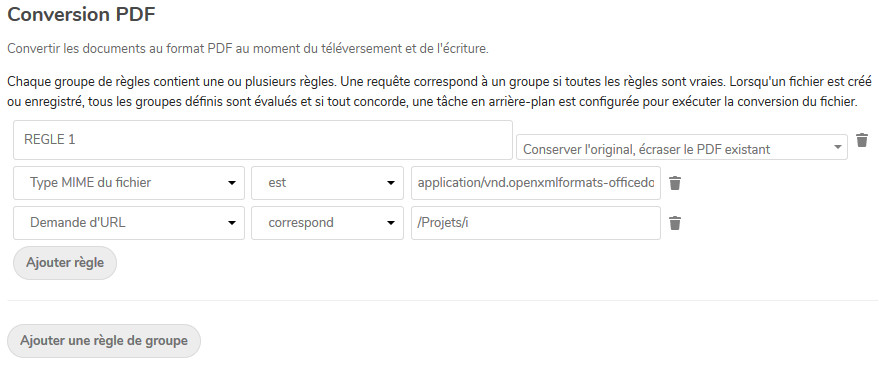
Pourquoi il n'y aurait pas, plutôt, un afficheur en ligne dynamique pour les documents Office ?
La création d'un jumeau .pdf est une façon sécurisée de répondre au besoin d'affichage en ligne des documents Office.
Nous pensons que la mise en place d'une fonction d'affichage en ligne dynamique* créerait une vulnérabilité qui pourrait être exploitée par un Hacker qui aurait volé le nom d'utilisateur et le mot de passe de l'un de vos utilisateurs.
Il y a le même problème de vulnérabilité possible avec la galerie image en ligne que nous avons pourtant choisi de mettre en fonction pour une raison pratique, car tous les clients J-Doc n'ont pas forcément une exigence de haute confidentialité. Chaque client peut nous demander de débrayer la fonction Galerie (voir cet article).
* Un viewer crée sur demande, une image qui permet la lecture en ligne d'un document office sans le télécharger.